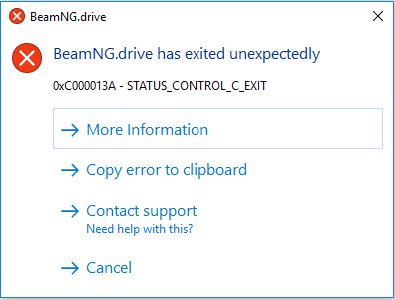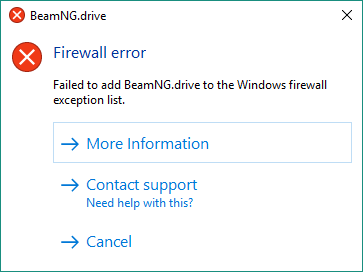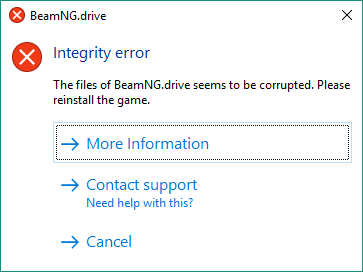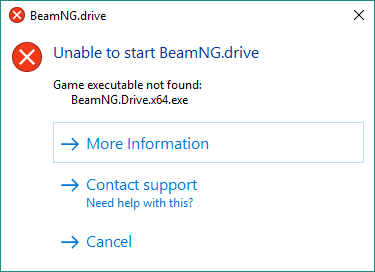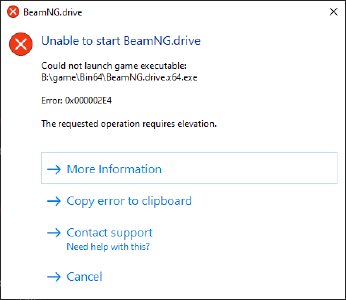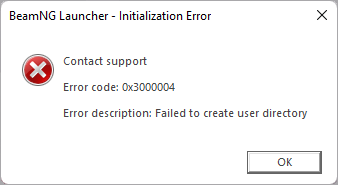Коды ошибок
Распространенные коды
Ниже представлен список распространенных кодов сбоев:
0x00000001
Это распространённая ошибка, вызываемая различными причинами, такими как драйверы, моды или несовместимое программное обеспечение.
Пожалуйста, ознакомьтесь со следующими статьями для получения дополнительной информации:
- Как очистить кэш
- Безопасный режим
- Распространённые проблемы с модами
- Несовместимое программное обеспечение
Вы также можете попробовать наш инструмент диагностики:
https://beamng.com/game/support/portal/support-tools/troubleshooter/
Или свяжитесь с нашей службой поддержки:
https://support.beamng.com/
0xC0000139 - STATUS_ENTRYPOINT_NOT_FOUND
Одна из причин, по которой вы можете увидеть эту ошибку, — использование неподдерживаемой версии Windows (например, Windows XP, 7 и т. д.).
- Чтобы узнать, какие операционные системы поддерживаются, пожалуйста, ознакомьтесь с официальной страницей системных требований.
- Для получения дополнительной информации о прекращении поддержки Windows 7/8/8.1, пожалуйста, ознакомьтесь с нашим официальным объявлением.
0xC000013A - STATUS_CONTROL_C_EXIT
Обычно случается, если вы закрываете окно консоли или нажимаете Ctrl+C
0xC0000005 - STATUS_ACCESS_VIOLATION
Обычно означает, что игра вылетела из-за ошибки или игра превысила выделенные ресурсы ПК.
0xC0000135 - STATUS_DLL_NOT_FOUND
Операционная система не может загрузить файл, необходимый для запуска игры. Отсутствующая библиотека может принадлежать к игре, операционной системе или быть необходимым компонентом (DirectX и т.п.)
Попробуйте следующие шаги:
- Проверьте целостность файлов.
- Переустановите DirectX
- Удалите пакеты Visual C++ Redistributable for Visual Studio 2013 X86 и X64, перезагрузите ваш компьютер и установите пакет снова (не используйте функцию восстановления)
- Удалите пакеты Visual C++ Redistributable for Visual Studio 2015 X86 и X64, перезагрузите ваш компьютер и установите пакет снова (не используйте функцию восстановления)
- Запустите Windows System File Check tool для восстановления поврежденных файлов системы
- Для поиска отсутствующей библиотеки, которая вызывает проблемы, установите
Microsoft Dependency Walker и запустите
BeamNG.drive.exe. Отмеченные красным значком библиотеки являются поврежденными
0xE0000002 - BNGBase::EXIT_ERR_INVALID_ROOT_PATH
Игра или программа запуска не могут установить путь к игре.
Возможные решения:
- Проверьте настройки безопасности игровой папки и убедитесь, что установлен полный контроль.
- Попробуйте запустить игру/программу запуска с правами администратора.
- Проверьте, что игровой путь не содержит какие-либо символы кроме ascii
0xE0000003 - BNGBase::EXIT_ERR_INVALID_USER_PATH
Игра или программа запуска не могут установить путь к игре.
Возможные решения:
- Проверьте настройки безопасности игровой папки и убедитесь, что установлен полный контроль.
- Попробуйте запустить игру/программу запуска с правами администратора.
- Проверьте, что игровой путь не содержит какие-либо символы кроме ascii
- Проверьте файл
startup.iniв папке игры, если путь к папке пользователя там установлен, проверьте, что он все еще актуален.
0xE0000004 - BNGBase::EXIT_ERR_USER_PATH_UNWRITABLE
Игра возможно заблокирована Windows Defender
Возможные решения:
- Переместите папку пользователя в другое место, которое не защищено
Controlled folder access. Имейте в виду, что если перенос файлов не произошел, то необходимо будет переместить данные в ручном режиме. - Добавьте BeamNG.Drive файлы в разрешенные приложения. Используйте данное руководство. Вам необходимо добавить следующие файлы:
BeamNG.drive.exeBin64\BeamNG.drive.x64.exe
Фаервол
0xFFFFFFFF
Обычно такое случается, если антивирус или сторонняя программа блокирует игру. Пожалуйста, добавьте папки пользователя и игры в список исключений антивируса.
Если проблема сохраняется, пожалуйста, свяжитесь с нашей службой поддержки: http://www.beamng.com/contactus/
UI Errors
Unresponsive UI Process
Такое может случаться по нескольким причинам. Распространенная причина: на вашем компьютере установлено несовместимое программное обеспечение. Пожалуйста, ознакомьтесь с данной статьей для получения более подробной информации.
Если проблема сохраняется, пожалуйста, свяжитесь с нашей службой поддержки: http://www.beamng.com/contactus/
Загрузка UI
Если при запуске игры вы зависаете на черном экране с текстом UI Loading внизу, это может быть вызвано модами.
Пожалуйста, следуйте этим инструкциям для решения проблемы:
- Сделайте резервную копию вашей Папки пользователя (скопируйте ее содержимое).
- Удалите все из папки пользователя.
- Если у вас есть сторонние моды (не из официального репозитория), удалите их согласно их инструкциям.
- Проверьте целостность файлов игры.
Если это не решит проблему, пожалуйста, создайте запрос в службу поддержки на https://support.beamng.com/
Ошибки целостности файлов
0xC000012f - STATUS_INVALID_IMAGE_NOT_MZ
Ваша установка игры сломана. Проверьте целостность файлов игры или переустановите игру.
Игра не запускается
1x44444448
ExeNotFound
Программа запуска не может обнаружить файлы для запуска игры. Пожалуйста, переустановите игру.
0x000002E4
Программа запуска не может запустить игру, требуются права администратора.
- Перейдите в папку игры и откройте папку
/bin64/ - Нажмите правой кнопкой на
BeamNG.drive.x64.exeи нажмите Свойства - Во вкладке совместимость уберите галочку с подсвеченного
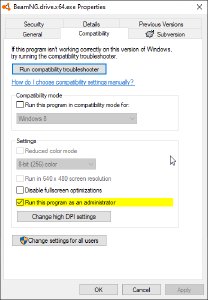
Не рекомендуется запускать игру в режиме администратора.
Если вам необходимо это сделать, то те же шаги необходимо сделать и для файла программы запуска.
0x3000004 - Failed to create user directory
Эта ошибка может встречаться, при нарушении пути папки пользователя в реестре.
Пожалуйста, выполните следующие шаги:
- Нажмите Win + R и напишите
regedit - В открывшемся окне найдите
Computer\HKEY_CURRENT_USER\SOFTWARE\BeamNG\BeamNG.drive - Нажмите правой кнопкой на userpath_override и выберите
удалить - Перезагрузите ваш ПК
- Запустите Steam → Библиотека → Нажмите правой кнопкой на BeamNG.drive → Свойства
- Убедитесь, что строчка параметров запуска является пустой
- Запустите игру
Неподдерживаемые версии Windows
Your version of windows does not seem to be supported anymore
Попробуйте установить DirectX9 и используйте бета-ветку для DX9 https://www.microsoft.com/en-us/download/details.aspx?id=8109
Поддержка
Получили какой-то неизвестный код ошибки? Пожалуйста, помогите нам составить полный лист. Для этого отправьте сообщение нашей команде поддержки с названием ошибки. Самый простой способ это сделать – это скопировать ошибку в буфер обмена и вставить её в форму.
Дополнительно приложите ваш Support ID.
Помогла ли вам эта статья?